How To install a network, wireless, or Bluetooth printer,नेटवर्क, वायरलेस या ब्लूटूथ प्रिंटर कैसे Install करें.
यदि आप एक ऑफिस में काम करते होंगे तो आपको पता होगा की ऑफिस में कई सारा पर्सनल कंप्यूटर होता होगा जैसे की डेस्कटॉप कंप्यूटर , लैपटॉप कंप्यूटर जिसपर प्रत्येक वयक्ति अपने रोज मर्रा के कार्य को करता होगा , लेकिन प्रत्येक पर्सनल कंप्यूटर के प्रिंटर नहीं होता होगा , पूरी ऑफिस में तीन या चार प्रिंटर होगा जिससे पूरी ऑफिस प्रिंटिंग का काम करती है.
लेकिन आप ने कभी ध्यान ही नहीं दिया होगा की यह प्रिंटिंग हो कैसे रहा है तो शायद आपको पता होगा की आपके ऑफिस की सभी पर्सनल कंप्यूटर एक दूसरे से इंटरकनेक्ट होते है नेटवर्क के जरिये चाहे जरिया वाइड एरिया नेटवर्क का हो या लोकल एरिया नेटवर्क हो. अब बात आती है की प्रिंटर को नेटवर्क में कैसे जोड़े . तो मै अनुराग राय आपको बताने जा रहा हु की आप प्रिंटर को कंप्यूटर से कैसे जोड़े वायरलेस या ब्लूटूथ के माध्यम से , अर्थात वायरलेस या ब्लूटूथ प्रिंटर को कंप्यूटर में कैसे इनस्टॉल करे .
- यदि आप नेटवर्क प्रिंटर को अपने कंप्यूटर में जोड़ने की कोशिस कर रहे है तो सबसे पहले आप अपने एडमिनिस्ट्रेटर से संपर्क करे .और निचे दिए गए वायरलेस या ब्लूटूथ प्रिंटर को कंप्यूटर से कैसे जोड़े के टिप्स को फॉलो करे .
- सबसे पहले आप स्टार्ट बटन पर क्लिक करे
- डिवाइस एंड प्रिंटर ऑप्शन पर जाए
- तब क्लिक करे ऐड ए प्रिंटर पर
- सेकंड ऑप्शन को सेलेक्ट करे , जिसमे लिखा होगा - ऐड ए नेटवर्क वायरलेस या ब्लूटूथ प्रिंटर
- फिर नेटवर्क में जुड़े हुए प्रिंटर को सर्च करेगा और उसके बाद ऑप्शन आएगा की प्रिंटर ड्राइवर को इनस्टॉल करे .शायद हो सकता है सिक्योरिटी के कारन आप से एडमिनिस्ट्रेटर का पासवर्ड लेगा फिर कन्फर्म करेगा
- आये हुए कुछ स्टेप को कम्पलीट करे और फिनिश पर क्लिक करे
- इनस्टॉल होने के बाद एक पेज प्रिंट करके देख ले की प्रिंटर वर्क कर रहा है की नहीं
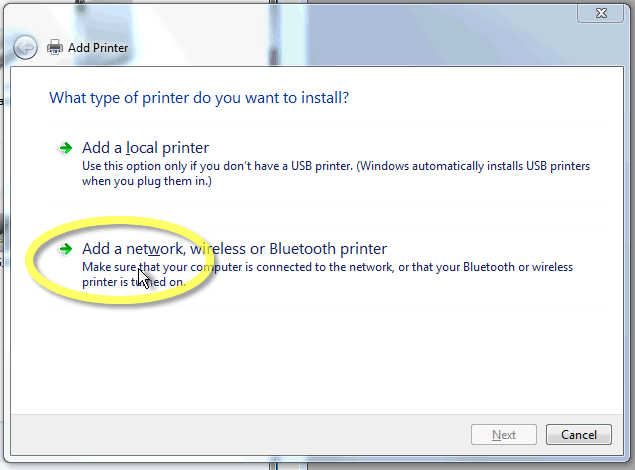
मुझे पूर्ण आशा है की आपको इस पोस्ट में के बारे में सही तरीके समझा पाया हूँ. आप सभी पाठको से अनुरोध है की आप इस पोस्ट को अपने फ्रेंड में शेयर करे शायद आप एक शेयर किसी मदद कर सके , किसी की तलाश पूरी हो जाये , मुझे आप सब की सहयोग की आवश्यकता है जिससे मै और भी रोज नए नए जानकारी आपके साथ शेयर कर सकू.
हमारा हमेसा से ही यही प्रयास रहा है की मै अपने ब्लॉग के पाठको को हर तरफ से मदद करू . यदि आपको पोस्ट में किसी भी प्रकार के संदेह (डाउट) हो तो आप हमसे बेझिझक पूछे हम आप की मदद करने की पूरी कोशिस करेंगे . आपको हमारा यह पोस्ट कैसे लगा कमेंट बॉक्स में जरूर बताये .


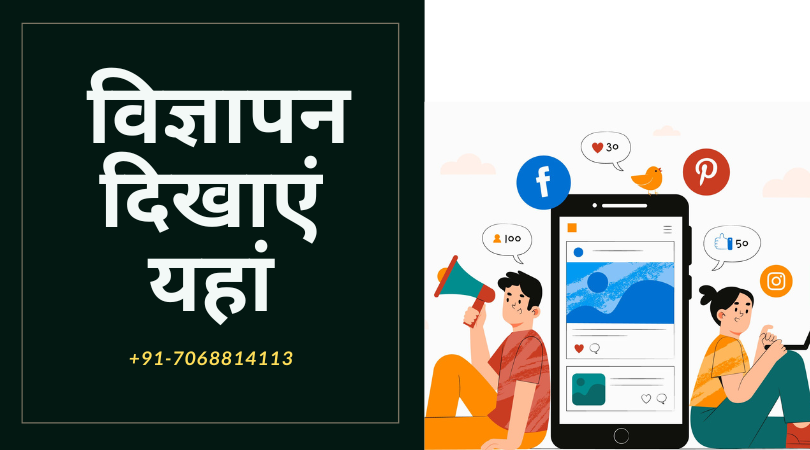
Post a Comment
Blogger FacebookYour Comment Will be Show after Approval , Thanks